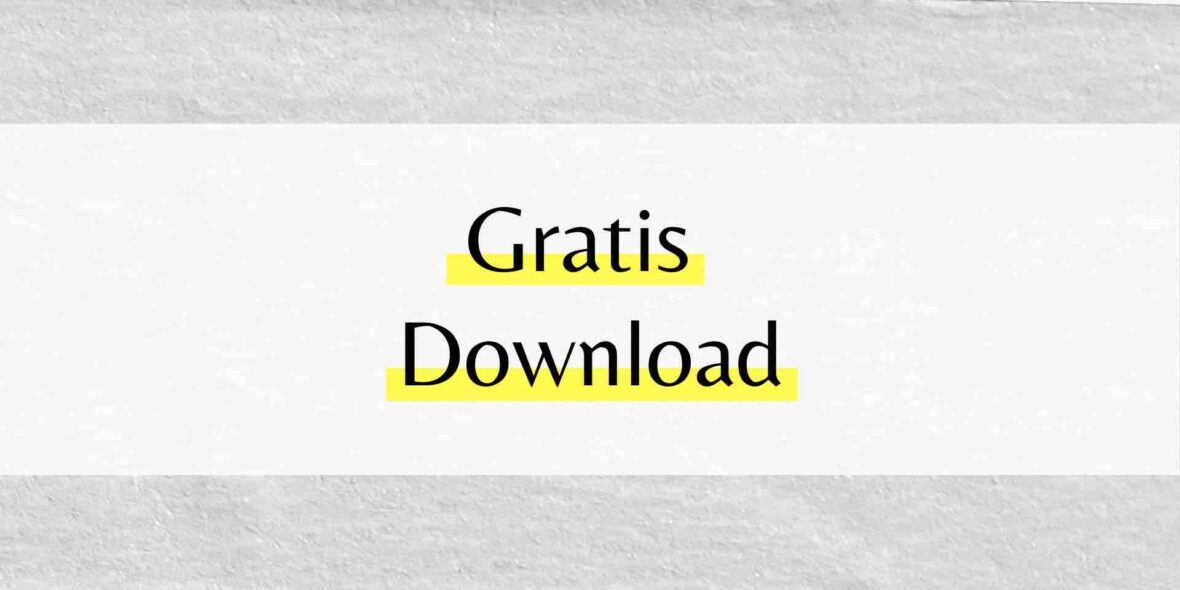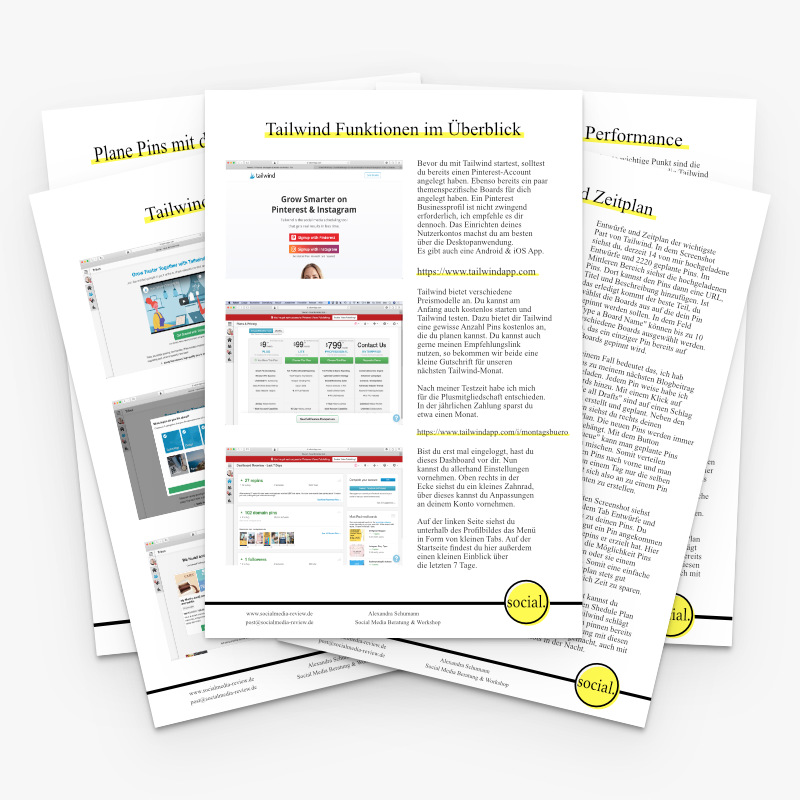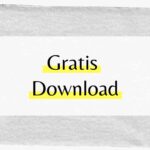
Bevor du mit Tailwind startest, solltest du bereits einen Pinterest-Account angelegt haben. Ebenso bereits ein paar themenspezifische Boards für dich angelegt haben. Ein Pinntest Businessprofil ist nicht zwingend erforderlich, ich empfehle es dir dennoch. Das Einrichten deines Tailwind Nutzerkontos machst du am besten über die Desktopanwendung. Es gibt auch eine Android & iOS App, diese können über den jeweiligen Appstore heruntergeladen werden.
Tailwind bietet verschiedene Preismodelle an. Du ahnst am Anfang auch kostenlos starten und Tailwind testen. Dazu bietet dir Tailwind eine gewisse Anzahl Pins kostenlos an, die du planen kannst. Ich habe mich bereits nach der ersten Testphase für die Plusmitgliedschaft entschieden. In der jährlichen Zahlung sparst du etwa einen Monat.
Tailwind einrichten
Bist du erst mal eingeloggt, hast du dieses Dashboard vor dir. Nun kannst du allerhand Einstellungen vornehmen. Oben rechts in der Ecke siehst du ein kleines Zahnrad, über dieses kannst du Anpassungen an deinem Konto vornehmen.
Auf der linken Seite siehst du unterhalb des Profilbildes das Menü in Form von kleinen Tabs. Auf der Startseite findest du hier außerdem einen kleinen Einblick über die letzten 7 Tage.
Tailwind Tribes
Eine geniale Funktion von Tailwind sind die Tribes. Tailwind Triebs sind ähnlich den Gruppenboards auf Pinterest. Du kannst in den Tribes eigene Pins teilen und dazu fremde Pins entdecken. Mit der Teilnahme an Tribes hast du die Möglichkeit fremde Pins zu entdecken und gleichzeitig zu planen. Du kannst, damit deinen Shedule Plan einfach füllen, da sich hier mehrere Pinner zusammenfinden. Es werden gemeinsam Pins zu bestimmten Themen gesammelt. Bei den Tribes geht es um das geben und nehmen. Denn man promotet auch die eigenen Inhalte, das Verhältnis sollte ausgewogen sein. Man kann derzeit an bis zu 5 Tribes kostenlos teilnehmen. In Amerika ist es schon der Knüller, hierzulande braucht es wieder seine Zeit um richtig Fahrt aufzunehmen. Es lohnt sich aber definitiv schon jetzt dabei zu sein.
Als ersten Schritt legst du fest, in welchen Kategorien du pinnst. Du bekommst eine Auswahl von Tribes vorgeschlagen. Es gibt aber auch die Möglichkeit nach spezifischen Keywords und Kategorien zu suchen. Hat man einen passenden Tribe gefunden kann man einfach beitreten oder den Inhaber um Einladung bitten. Wichtig ist es die Regeln des Tribes zu beachten. Der Initiator selbst kann diese festlegen. Diese findest du auf der linken Seite im Tribe Fenster. Diese Regeln beinhalten meist ein Pinverhältnis, das Pinformat und das man möglichst nur passende Inhalte pinnt. Es ist ganz einfach eigene Inhalte in einem Tribe zu teilen und ebenso andere in den eigenen Shedule Plan zu integrieren.
Entwürfe und Zeitplan
Entwürfe und Zeitplan der wichtigste Part von Tailwind. In dem Screenshot siehst du, derzeit 14 von mir hochgeladeneEntwürfe und 2220 geplante Pins. Im Mittleren Bereich sind die hochgeladenen Pins. Da kannst du den Pins dann eine URL, Titel und Beschreibung hinzufügen. Ist das erledigt kommt der beste Teil. Du wählst die Boards aus, auf die dein Pin gepinnt werden sollen. In dem Feld “Type a Board Name” können bis zu 10 verschiedene Boards ausgewählt werden. D.h. das ein einziger Pin bereits auf 10 Boards gepinnt wird. In meinem Fall bedeutet das, ich hab 14 Pins zu meinem nächsten Blogbeitrag hochgeladen. Jedem Pin weise ich nun 10 Boards zu. Mit einem Klick auf “Shedule all Drafts” sind auf einen Schlag 140 Pins erstellt und geplant. Neben den Entwürfen siehst du rechts deinen Shedule Plan. Die neuen Pins werden immer hinten angehängt. Mit dem Button “Shuffle Queue” kann man geplante Pins automatisch mischen. Somit verteilen sich die neuen Pins nach vorne und man pinnst nicht an einem Tag nur die selben Pins. Es bietet sich also an, von einem Pin mehrere Varianten zu erstellen.
Unter dem Tab Entwürfe und Zeitplan findest du die Insights zu deinen Pins. Du kannst sehen wie gut ein Pin angekommen ist und wie viele Repins er erzielt hat. Hier hast du auch direkt die Möglichkeit Pinswiederholt zu planen oder sie einem Tribe hinzu zufügen. Somit eine einfache Art den Zeitplan stets gut gefüllt zu halten, um sich Zeit zu sparen. Dem dritten Screenshot kannst du entnehmen, wie du deinen Shedule Plan ganz einfach anpasst. Tailwind schlägt dir die besten Zeiten zum pinnen bereits vor. Ich habe gute Erfahrung mit diesen vorgegebenen Zeiten gemacht, auch mit den Timeslots in der Nacht.
Plane Pins mit dem SmartLoop
SmartLoop ebenfalls eine geniale Funktion, um Zeit beim planen von Pins einzusparen. Diese Funktion ist eigentlich ganz einfach erklärt. Tailwind bietet die Möglichkeit bereits gepinnte Inhalte auf Pinterest immer wieder zu pinnen. Quasi
automatisch in einem endlosen Looping. Auch zu dieser Funktion kannst du dir in deinem Menü, direkt ein kurzes
Erklärvideo anschauen. Nachdem du dies gemacht hast, kannst du auch schon loslegen den ersten Loop einzurichten.
Spannend finde ich bei den SmartLoops, die Möglichkeit meine Bestseller Pins immer wieder in regelmäßigen Abständen
automatisch zu pinnen. Aber auch saisonale Loops einzurichten. Gerade für dich als Unternehmen, wenn du dein Angebot auf bestimmte Jahreszeiten ausrichtest ist dies praktisch. Du möchtest in der Weihnachtszeit beispielsweise nicht die bunten Oster-Pins posten und umgekehrt wahrscheinlich auch nicht. SmartLoop ermöglicht dir dies von Anfang einzustellen. So das du dich im Laufe des Jahres gar nicht mehr damit beschäftigen musst.
Ein neuen Loop hast du im Handumdrehen eingerichtet. Das ist nicht besonders schwierig. Nachdem du festgelegt hast, ob du einen deiner Pins immer wieder pinnen willst oder einen Saisonalen Loop einrichten möchtest, kommst du zu dem Fenster “Create a new Loop”. Zuerst legst du einen Namen für den Loop fest. Anschließend wählst du alle Boards aus, auf denen dein Loop dann gepinnt werden soll. Lege zum Schluss noch den zeitlichen Rahmen für deinen Loop fest und los gehts. Man kann auch im Nachhinein noch Pins zu einem SmartLoop hinzufügen.
Insights und Performance
Der letzte wichtige Punkt, sind die Insights und Statistiken die Tailwind dir in der Anwendung bietet. In dem letzen Reiter erfährst du mehr über die Performance deiner Pins. So hast du Follower Zahlen, Pins, Repins und Interaktion mit deinen Inhalten im Blick. Mit dem Virality Score berechnet dir Tailwind das Verhältnis aus Pins und Repins. Daneben bekommst du, noch den Engagement Score ausgeliefert. Dieser spiegelt das Verhältnis von Pins, Repins und Followern wieder. Beides Werte, die du so in den normalen Pinterest Analytics nicht ausgeliefert bekommst. Um auf Pinterest Statistiken zugreifen zu können, ist ein Business Profil unumgänglich. Dieses ist bei Pinterest aber kostenlos. Ebenso können spezifische Insights zu deiner Domain abgerufen werden. Du kannst sehen welche Pins, in einem gewählten Zeitraum besonders gut ankamen. Wie du letztlich Zahlen und Statistiken, zu deinem Pinterest Account auswertest ist noch mal ein ganz anderes Thema. Aber ich empfehle dir, dich mit den Zahlen zu beschäftigen und diese im Blick zu haben.
Ich wünsche dir noch viel Erfolg mit deinen Pins! Für mich ist Tailwind derzeit ein unverzichtbares Tool.
Gratis Download: Tailwind Anleitung als .pdf
Hier kannst du dir meine Tailwind Anleitung mit hilfreichen Screenshots als .pdf speichern.
Hast du noch Fragen bezüglich Pinterest oder Tailwind? Sende mir doch gerne eine E-mail an kontakt@socialmedia-review.de
Alex